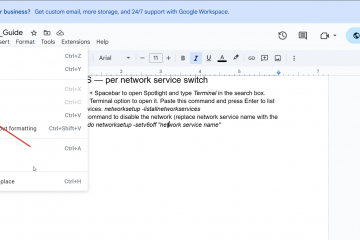Lær hvordan du raskt og enkelt endrer standardfonten i Word i tre enkle trinn.
Som standard bruker Word Aptos (Calibri i tidligere versjoner) i størrelse 11 som standardfont. Som standardfont er den spesielt designet for å være svært lesbar og universelt kompatibel. Det kan imidlertid være tider når du vil bruke en annen skrifttype som standard i Word. For eksempel, kanskje du ikke liker den gjeldende standardfonten eller organisasjonen din krever å bruke en bestemt skrift. Uansett hva din spesifikke årsak eller brukssituasjon er, når det er nødvendig, kan du endre standardfonten i Word med bare noen få klikk. Når den er endret, bruker Word den nye fonten som standardfont for alle de nye dokumentene dine.
Så, uten videre, la meg vise deg fremgangsmåten for å endre standardfonten i Word. La oss komme i gang.
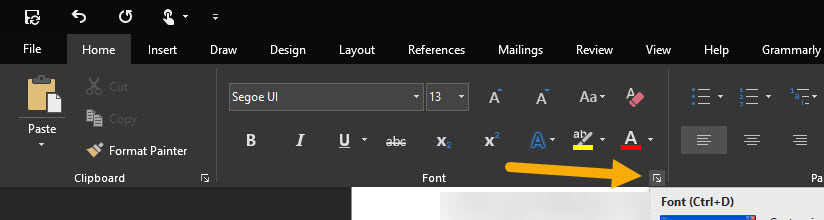
Før du starter
Forsikre deg om at den nye standardfonten din allerede er installert på datamaskin. Endring av standardfonten endrer ikke automatisk skriften i eksisterende dokumenter. Det påvirker bare nye, tomme dokumenter du oppretter etter at du har gjort endringen. Når du deler et dokument, hvis mottakerens datamaskin ikke har skriften du brukte, vil Microsoft Word erstatte den. Den vil enten velge en lignende skrift eller ganske enkelt falle tilbake til standard (som Aptos eller Calibri). Trinnene nedenfor fungerer i Word 2013, 2016, 2019 og 365.
Trinn for å endre standardfonten i Word
Følg disse trinnene for å endre standardfonten i Word.
Word. dokument.Trykk «Ctrl + D» hurtigtast.Velg fonten du ønsker fra rullegardinmenyen «Skrift». Klikk på «Sett som standard»-knappen nederst. Velg «Alle dokumenter basert på Normal.dotm-malen>. Klikk «OK i»OK i»OK i»OK. vindu. Med det har du angitt en ny font som standardfont i Word.
Detaljerte trinn (med skjermbilder)
Som første trinn åpner du et hvilket som helst Word-dokument du ønsker. For å gjøre det, dobbeltklikk ganske enkelt en.docx-fil. Ikke bekymre deg, du vil ikke endre den på noen måte. Når Word-applikasjonen åpnes, trykker du på «Ctrl + D»-snarveien for å åpne dialogboksen Skriftinnstillinger.
Merk: Du kan også åpne den samme dialogboksen for skriftinnstillinger ved å trykke på «Font Dialog Box Launcher»-ikonet i nederste høyre hjørne av «Font»-delen i «Hjem»-fanen.
I dialogboksen «Font» du vil velge, standard fra rullegardinmenyen”Skrift”. Etter det kan du også konfigurere valgfrie innstillinger, for eksempel skriftstil og størrelse. For eksempel bestemte jeg meg for”Segoe UI”som standardfont og satte stilen og størrelsen til henholdsvis”Normal”og”13″.
Om nødvendig kan du også konfigurere fontinnstillinger, for eksempel farge, understrekingsstil, effekter og mer.
Etter at du har valgt skrifttype, klikker du på”Angi som standard”-knappen i nedre venstre hjørne.
src=”https://i0.wp.com/windowsloop.com/wp-content/uploads/2021/05/change-default-font-in-word-030521.jpg?w=1100&ssl=1″>
Så snart du trykker på knappen, vil du se en annen dialogboks. Her velger du «Alle dokumenter basert på Normal.dotm-malen» og klikker «OK“.
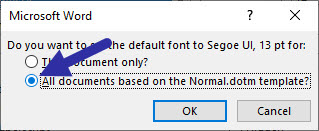
Klikk «OK» i hovedvinduet «Font.
du vil lagre «Font.
) konfigurerte Word til å bruke en egendefinert skrift som standardfont. Fra nå av vil alle nye dokumenter bruke den nye standardfonten. Husk at hvis du bruker en forhåndsdefinert mal som har andre innstillinger eller standarder, vil Word bruke disse standardinnstillingene i stedet.
—
Det er alt. Det er så enkelt å endre standardfonten i Microsoft Word. Hvis du har spørsmål eller trenger hjelp, kommenter nedenfor. Jeg hjelper deg gjerne.
Godt å vite: Hvordan endre standard lagringsmappe i Word.